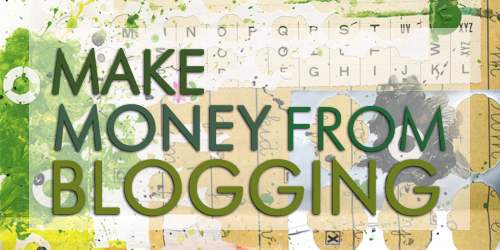Di artikel ini saya akan coba jelaskan cara mudah untuk mengintegrasikan blog dengan Facebook. Apa tujuannya? Sederhana, kita ingin agar artikel blog yang kita posting dibaca oleh para pengguna Facebook, karena itu kita perlu mengirimkan link artikel tersebut ke Facebook.
Untuk mengirimkan link artikel blog ke Facebook bisa dilakukan dengan 2 cara, yaitu dengan cara manual dan dengan cara otomatis dengan bantuan tools/aplikasi dari pihak ketiga. Saya lebih suka menggunakan aplikasi untuk mengirimkan link artikel ke Facebook karena lebih mudah dan lebih cepat. Agar dapat mengirimkan link artikel blog kita ke Facebook secara otomatis, kita harus mengintegrasikan blog tersebut dengan akun Facebook milik kita.
Ada beberapa aplikasi yang bisa kita manfaatkan, misalnya menggunakan Twitterfeed, Rss Graffiti, dan lain-lain. Saya lebih suka menggunakan Twitterfeed dan Rss Graffiti karena dengan menggunakan aplikasi ini, artikel blog kita yang ditampilkan di Facebook terlihat lebih menarik. Selain menampilkan sebagian artikel blog, Twitterfeed dan RSS Graffiti juga menampilkan link dan gambar dari artikel tersebut di Facebook sehingga membuat pengguna Facebook lebih tertarik untuk mengunjungi link tersebut.
1. Cara Mengintegrasikan Blog Dengan Facebook (Twitterfeed)
Untuk menggunakan aplikasi ini, Anda harus punya akun Facebook terlebih dahulu. Kalau Anda belum punya akun Facebook, silahkan dibuat dulu, caranya sangat mudah. Sebelum menggunakan layanan Twitterfeed, langkah pertama yang harus kita lakukan adalah mendaftar terlebih dahulu. Berikut ini langkah-langkahnya:
1. Buka situs Twitterfeed.com dan mendaftar di sana. Twitterfeed akan mengirimkan link konfirmasi ke email, klik link konfirmasi tersebut. Pastikan untuk melakukan proses konfirmasi via email karena kita tidak bisa menggunakan layanan ini bila kita belum melakukan konfirmasi via email. Saya tidak akan menjelaskan cara daftarnya, karena sebenarnya sangat mudah. Lihat gambar,
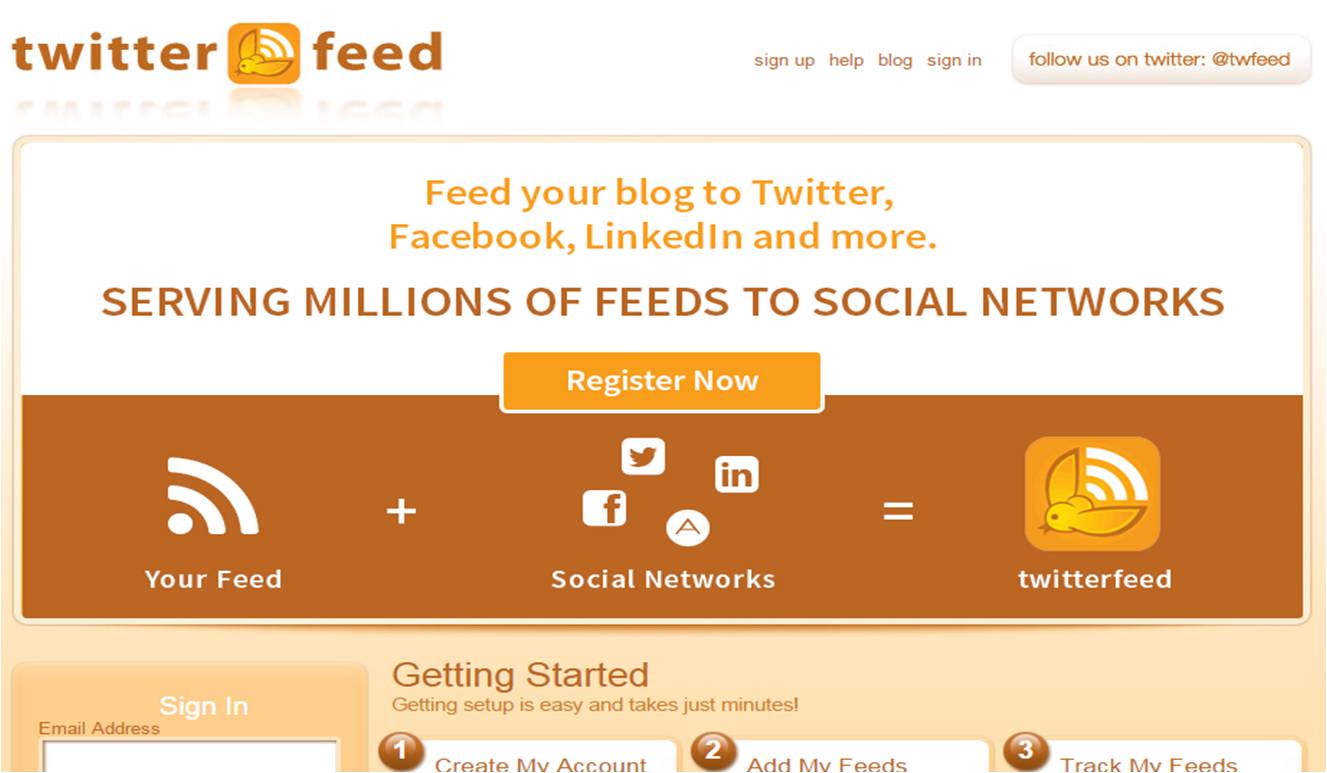
2. Setelah klik link konfirmasi kita akan diarahkan ke halaman selanjutnya dimana kita bisa menambahkan feed dari blog kita. Isi kolom yang disediakan di sana, yaitu;
- Feed Name (Nama Feed), misalnya Maxmanroe Blog
- Blog URL or Rss Feed URL, masukkan URL feed blog Anda di sini. Jangan lupa untuk test rss untuk memastikan apakah URL yang kita masukkan sudah benar. Lihat gambar,
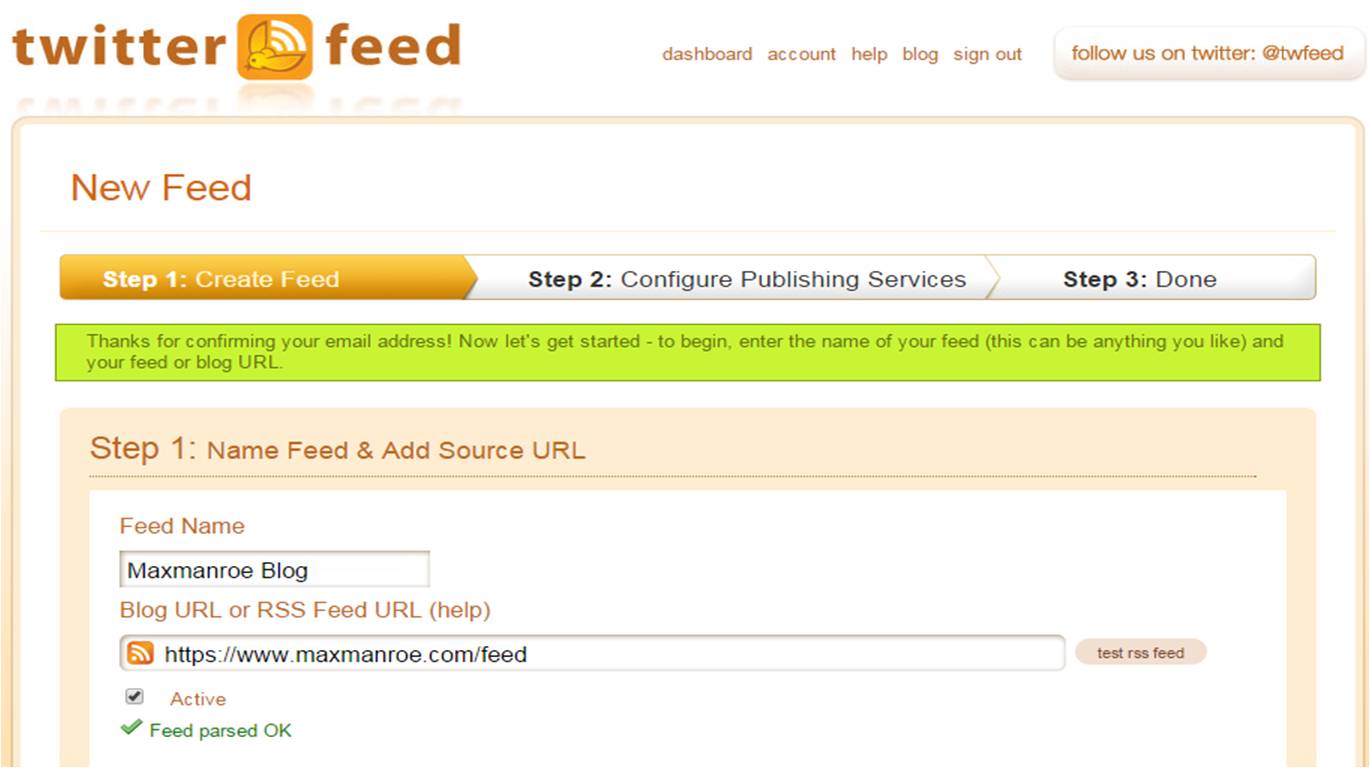
- Klik bagian Advanced Settings. Di sana kita bisa mengatur frekuensi update postingan, jumlah postingan per hari, post content, post link, dan lain-lain. Pada bagian ini biasanya saya biarkan default saja. Selanjutnya klik tombol “Continue to Step 2”. Lihat gambar
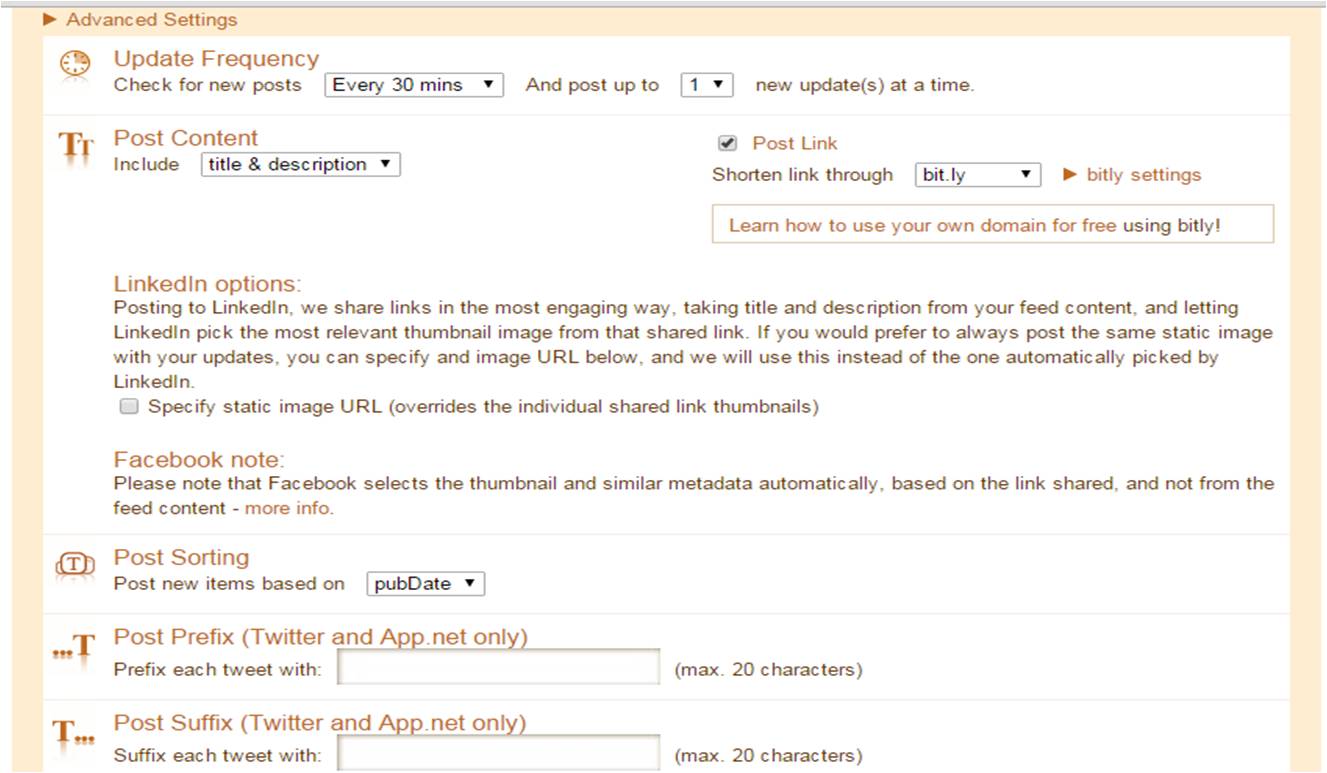
3. Pada halaman selanjutnya kita bisa melihat beberapa pilihan, diantaranya Twitter, Facebook, LinkedIn, dan App.net. Karena kita mau mengintegrasikan blog dengan Facebook, maka silahkan klik link Facebook.
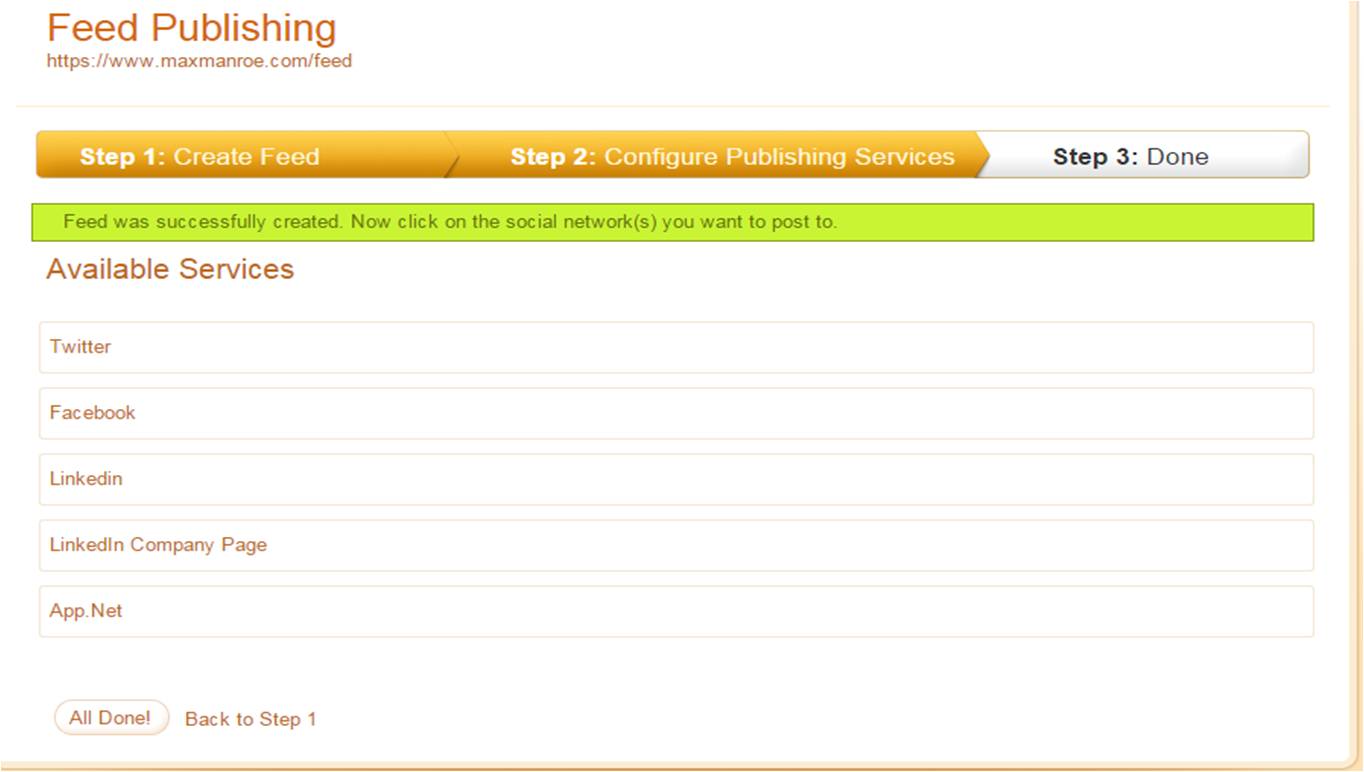
4. Di halaman berikutnya kita akan melihat tombol untuk Authenticate akun Facebook. Klik tombol Facebook yang berwarna biru, nanti Facebook kita akan terhubung dengan Twitterfeed. Di sana ada pilihan apakah kita akan memposting update ke wall akun pribadi atau ke Fans Page (bila Anda punya Fans Page). Anda bisa tentukan sendiri sesuai dengan keinginan. Lihat gambar,
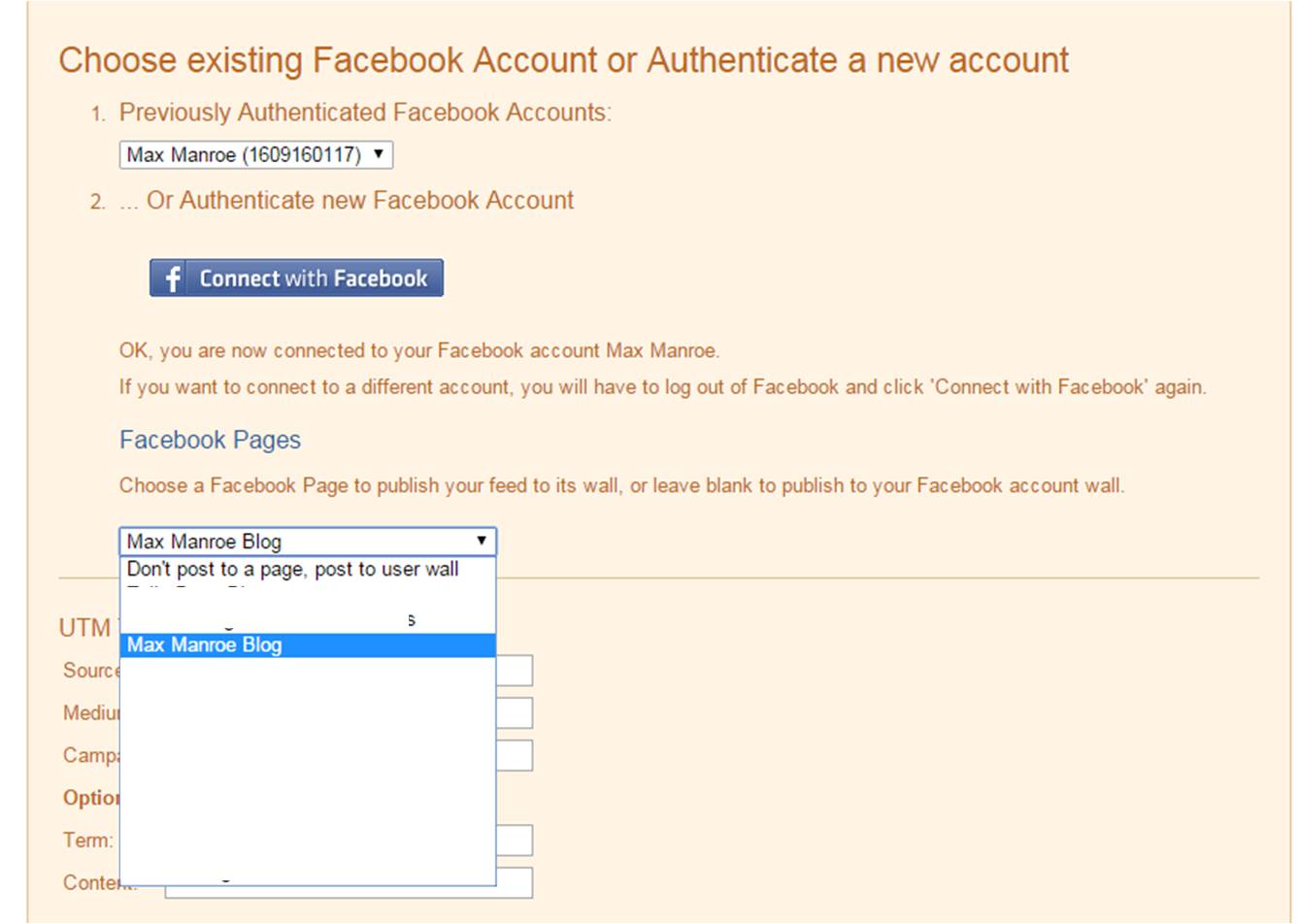
5. Langkah selanjutnya adalah klik “Create Service”, nanti kita akan bisa melihat review hasil settingan kita. Selanjutnya klik tombol “All Done”, sampai di sini Anda sudah berhasil melakukan setting. Nanti setiap ada update di blog Anda, maka link artikel di blog Anda tersebut akan otomatis terposting di wall atau Fans Page Anda di Facebook. Lihat gambar,
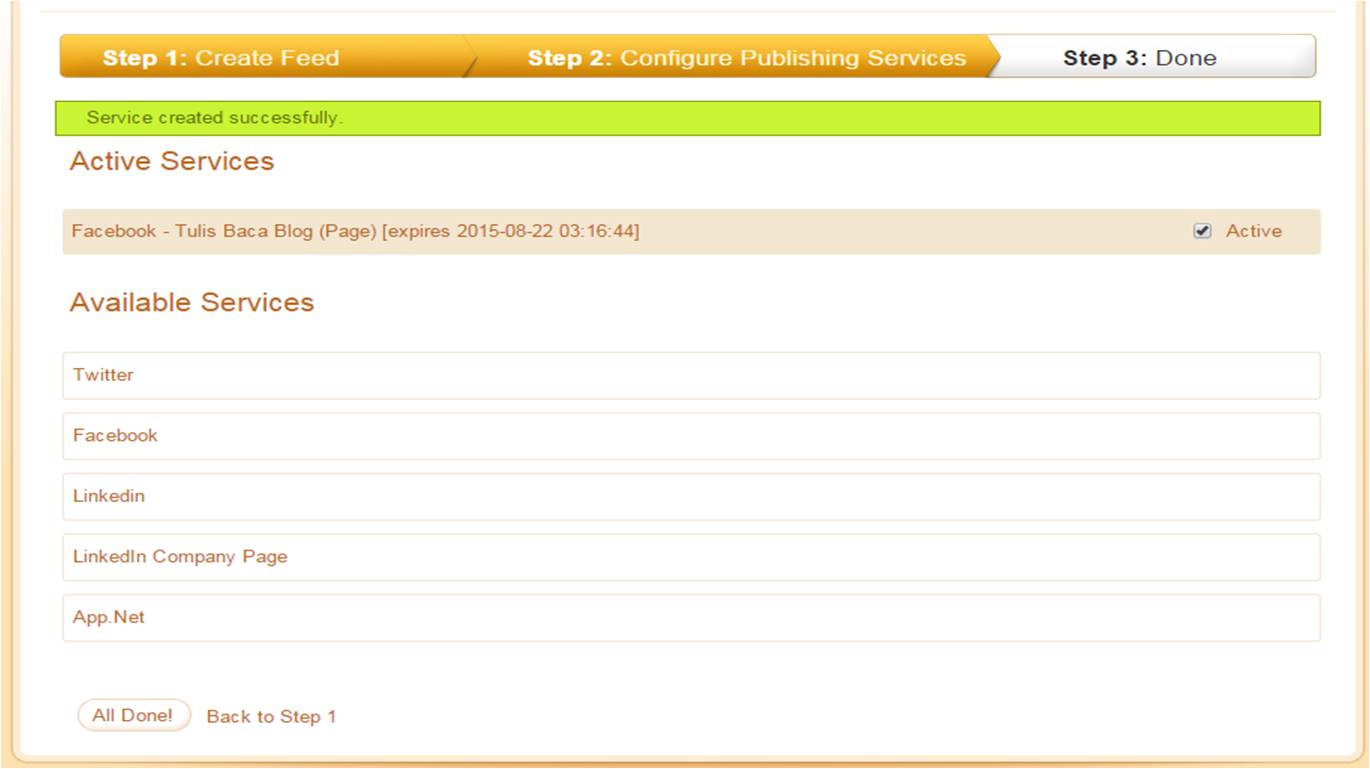
2. Cara Mengintegrasikan Blog Dengan Facebook (RSS Graffitti)
UPDATE: Layanan RSS Graffiti sudah ditutup!
1. Langkah pertama tentunya membuka akun Facebook Anda.
2. Selanjutnya adalah membuka halaman app Rss Graffiti dari halaman akun Facebook Anda. Aplikasi ini bisa kita gunakan secara gratis, bisa juga digunakan dalam versi berbayar yang tentunya fasilitasnya lebih baik. Tapi untuk blog sederhana, saya pikir cukup menggunakan versi gratisnya saja.
Setelah masuk ke halaman Rss Graffiti, Anda bisa klik link “Add new publishing plan”, lihat gambar
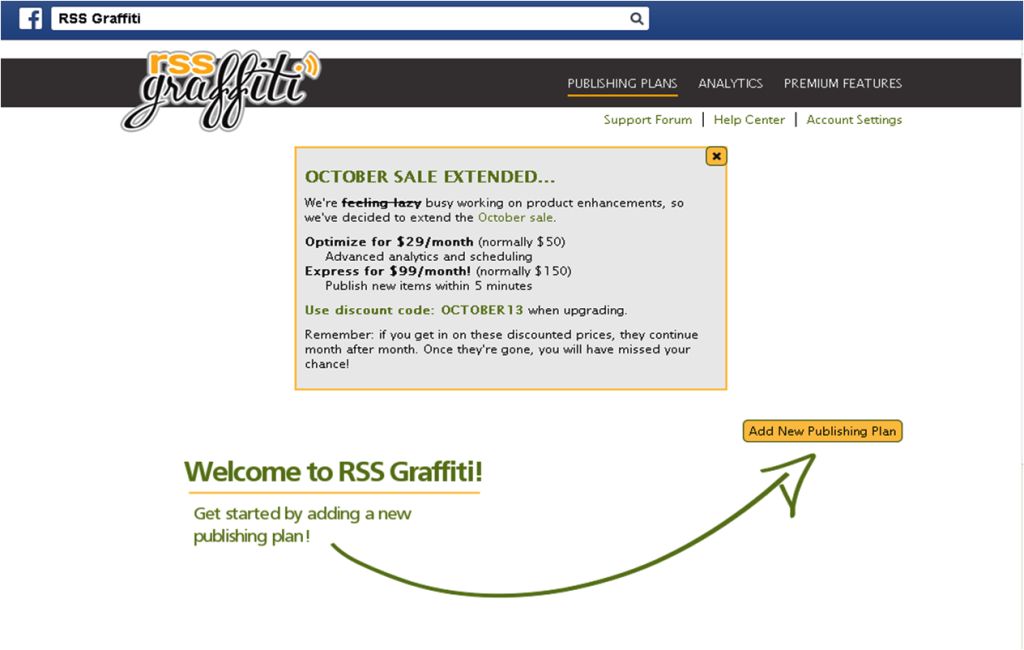
3. Pada bagian kolom “Name New Publishing Plan”, masukkan nama untuk publishing Anda, bisa dengan menggunakan nama blog atau domain Anda. Lalu klik link “Create publishing plan”. Lihat gambar
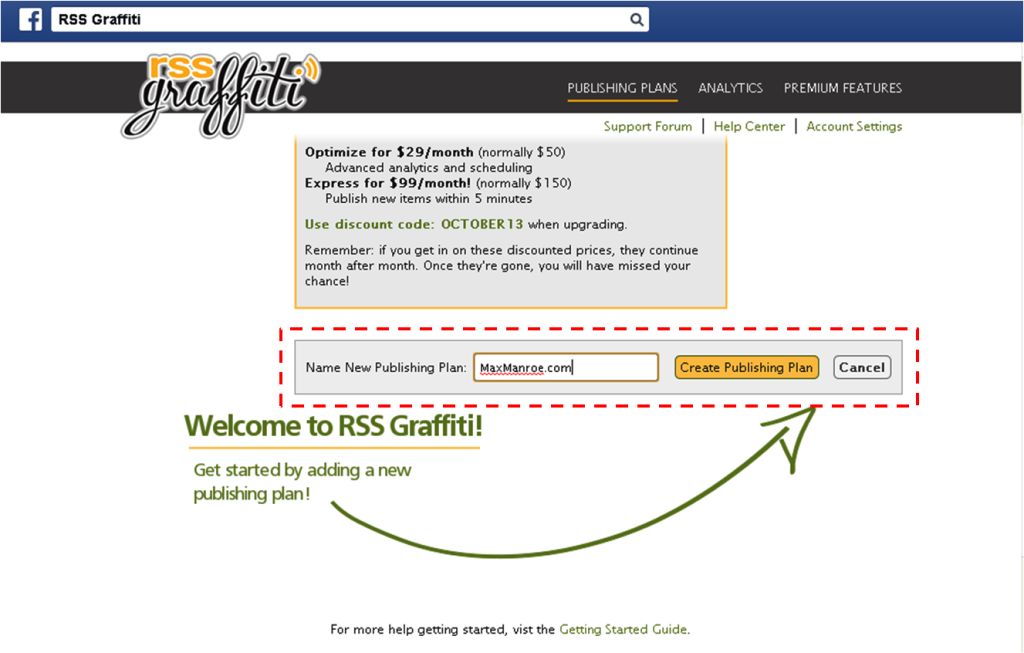
4. Pada halaman berikutnya kita bisa mengisi source Feed blog dan target (akun FB) yang akan kita kirimkankan feed.
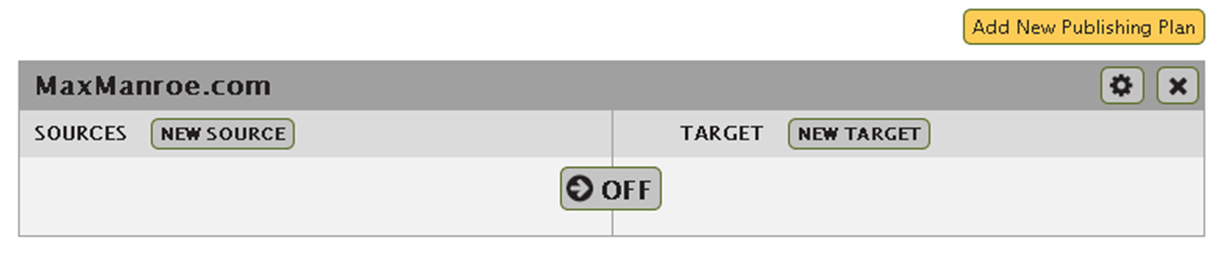
4.1. Pada bagian bagian “Sources” kita bisa menambahkan Feed Blog dengan meng-klik tombol “New Source”. Nanti akan muncul Pop-up, isilah Feed blog Anda pada kolom yang disediakan. Lalu klik tombol “Add Source”
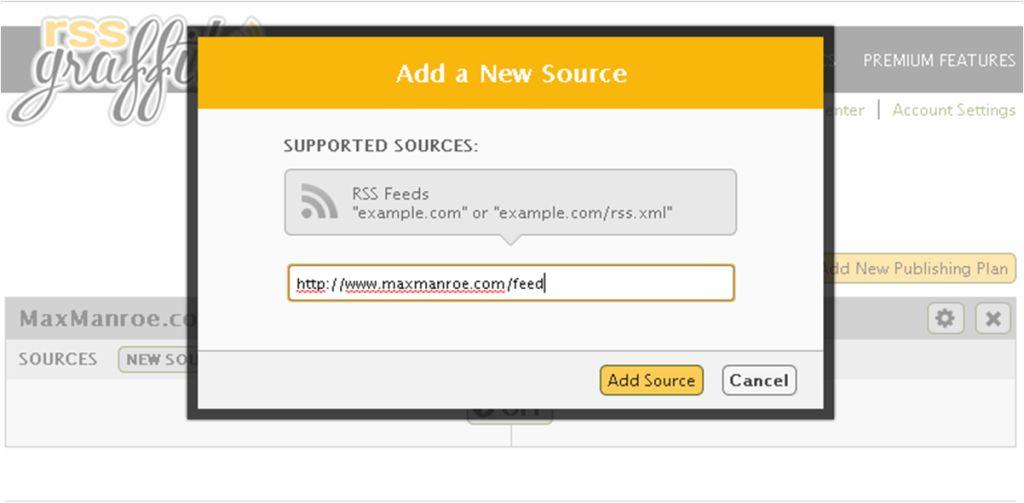
Nanti akan muncul pop-up baru untuk settingan lebih lanjut. Pada halaman tersebut, yang paling penting untuk diperhatikan adalah pada bagian “Maximum posts per update”, isilah sesuai dengan kebutuhan Anda. Bila Anda posting artikel di blog cukup banyak, Anda bisa mengatur jumlah feed yang akan terkirim ke Facebook. Setelah itu, klik “Save”, lihat gambar
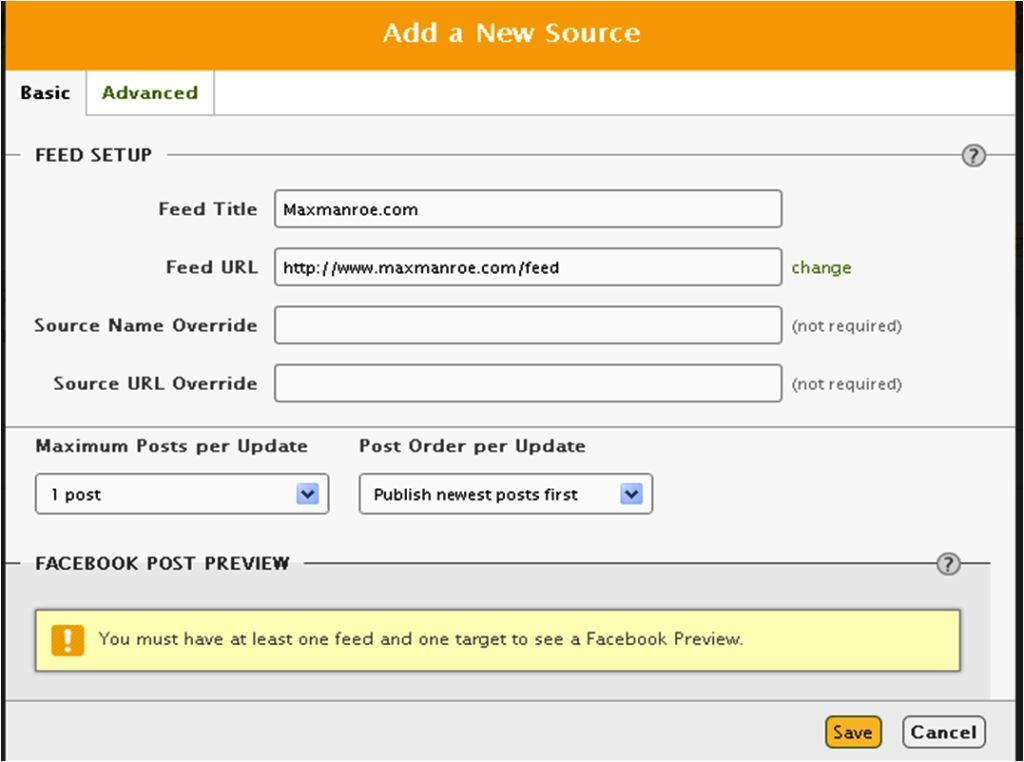
4.2. Pada bagian “Target”, kita akan menambahkan target (akun FB) yang akan dikirim feed blog kita. Target ini bisa akun Facebook pribadi, Facebook Fans Page, dan juga Facebook Group dimana kita adalah admin-nya. Silahkan klik tombol “New Target”, nanti akan muncul pop-up. Pada halaman tersebut kita bisa mengisi akun Facebook yang akan dikirim feed blog. Pada bagian post style, pilih saja yang standard. Klik “Save”, lihat gambar
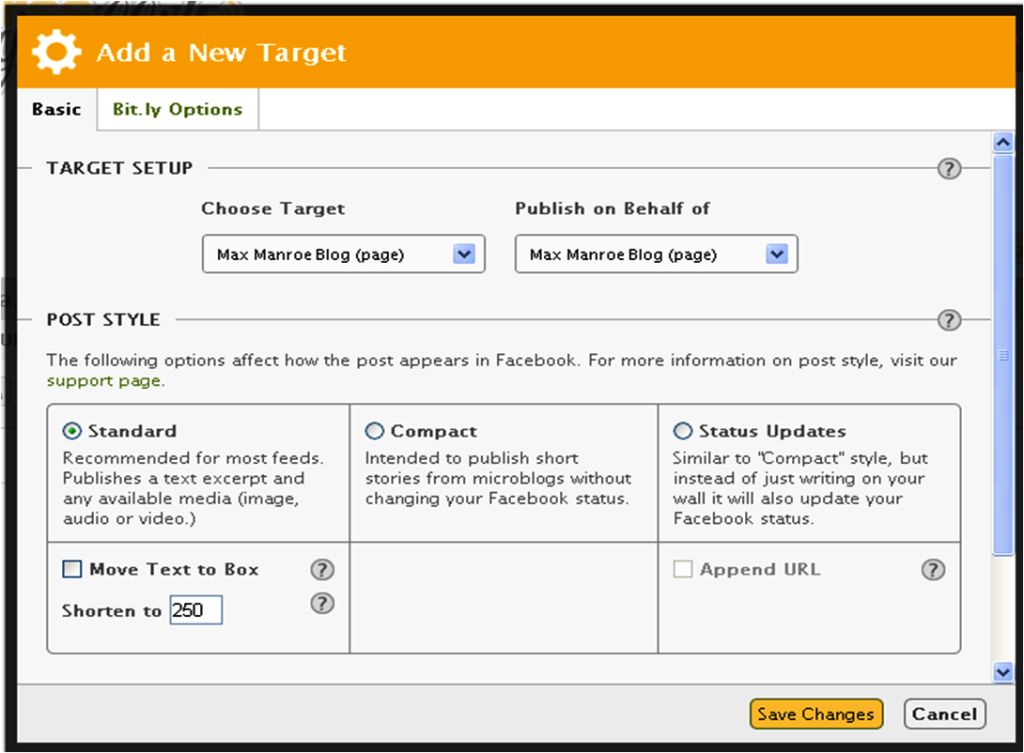
5. Langkah terakhir adalah mengaktifkan publishing plan tersebut dengan meng-klik tombol “Off” menjadi “On”. Sampai langkah 5 ini kita sudah selesai mengintegrasikan blog kita dengan Facebook. Lihat gambar
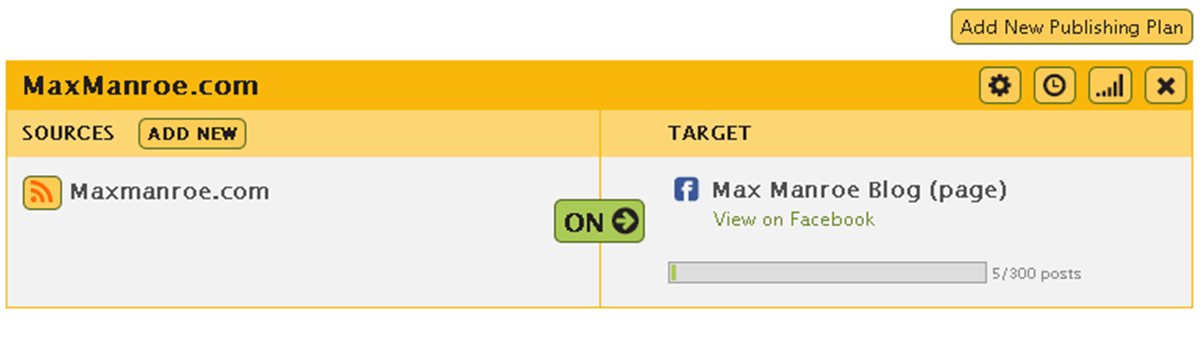
Di bawah ini adalah salah satu contoh artikel saya yang disubmit secara otomatis ke Facebook dengan menggunakan Rss Graffiti.
Setiap kali Anda posting artikel di blog, maka otomatis akan muncul link, gambar, dan potongan artikel tersebut di halaman akun Facebook yang sudah Anda atur sebelumnya, seperti yang sudah dijelaskan di atas. Dengan cara ini, kita bisa mempromosikan setiap konten di blog ke halaman Facebook milik kita agar terbaca oleh teman di Facebook atau Fans di Facebook. Tentunya ini akan memberikan trafik langsung yang cukup besar bila teman atau fans di Facebook jumlahnya cukup banyak, selamat mencoba. Terimakasih sudah membaca artikel ini, mudah-mudahan bisa membantu Anda.